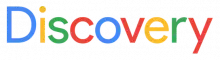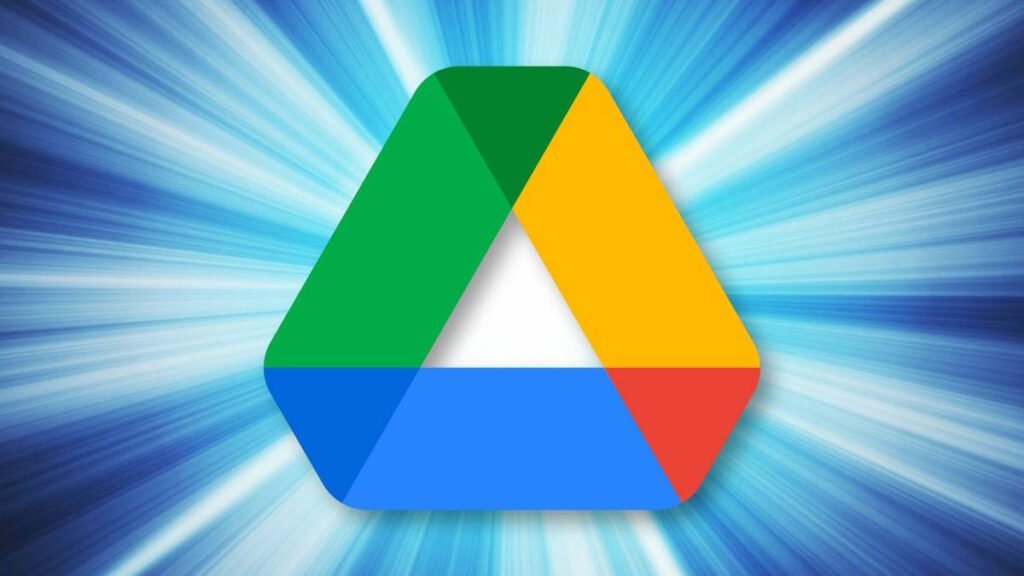Si tu Google Drive siempre está al límite, ¡no eres el único! Muchos usuarios enfrentan el mismo problema: los 15GB gratuitos se agotan rápidamente, especialmente con fotos, videos, correos electrónicos y documentos acumulados. Pero antes de pensar en pagar por más espacio, debes saber que hay trucos sencillos para liberar almacenamiento sin gastar un centavo.
1. Encuentra y Elimina los Archivos Más Pesados
Google Drive y Gmail permiten filtrar archivos por tamaño, lo que facilita identificar los que más espacio ocupan.
- En Google Drive (computadora):
- Entra a drive.google.com.
- Haz clic en «Almacenamiento» en el menú izquierdo.
- Los archivos aparecerán ordenados de mayor a menor.
- Selecciona los que quieras eliminar y haz clic en el ícono de papelera.
- ¡No olvides vaciar la papelera después!
- En Gmail:
Escribe en la barra de búsqueda:has:attachment larger:10MBEsto mostrará correos con archivos adjuntos grandes. Elimina los innecesarios para liberar espacio.
2. Limpia Google Fotos
Las fotos y videos son los que más espacio consumen. Si usas copias de seguridad automáticas, es probable que tengas imágenes repetidas o antiguas ocupando espacio.
- Cómo eliminarlos en computadora:
- Entra a photos.google.com.
- Selecciona las fotos y videos que no necesites.
- Haz clic en el ícono de papelera y confirma.
- Vacía la papelera para liberar el espacio definitivamente.
⚠️ Atención usuarios de iPhone: Si tus fotos están sincronizadas con iCloud, eliminarlas de Google Fotos también las borrará de tu teléfono.
3. No Dejes que la Papelera y el Spam se Acumulen
Mucha gente lo olvida, pero los archivos en la papelera y los correos en spam siguen ocupando espacio.
- Para vaciar la papelera de Drive:
- Ve a «Papelera» en el menú lateral y haz clic en «Vaciar papelera».
- Para limpiar el spam en Gmail:
- Abre la carpeta «Spam» y haz clic en «Eliminar todos los mensajes de spam ahora».
4. Haz una Copia de Seguridad en tu Computadora (Si es Necesario)
Si incluso después de limpiar todo el espacio sigue siendo insuficiente, puedes descargar archivos importantes a tu computadora o un disco duro externo antes de borrarlos de Drive.
- Cómo hacer una copia de seguridad:
- Selecciona los archivos en Google Drive o Fotos.
- Haz clic en los tres puntos y elige «Descargar».
- Una vez guardados en tu PC, elimina los originales de la nube.
Conclusión: ¡La Organización es la Clave!
Con estos consejos, puedes recuperar espacio en Google Drive sin necesidad de pagar por un plan adicional. El secreto es mantener una rutina de limpieza, evitando que archivos innecesarios se acumulen. ¡Ponlo en práctica y disfruta de tu nube con más tranquilidad!